vSphere — программный продукт, который виртуализирует вычислительную инфраструктуру компании. Объединяет в себе несколько ESXi-хостов, а управляется через специальное приложение. ПО разработано компанией VMware.
Возможности
- Клиент за 1-2 часа полностью переносит текущую инфраструктуру в облако. Обслуживание ложится на плечи поставщика, а заказчик получает готовое решение.
- Дальнейшее масштабирование вычислительных ресурсов или дискового пространства не составит проблем. Заказчик указывает провайдеру необходимые мощности и в течение часа получает их.
- Облачная инфраструктура предоставляется конечным пользователям вместе с искусственным интеллектом, который упрощает администрирование и настройку. Обновление ПО, установка обновлений на операционные системы, апгрейд прошивок на аппаратных платформах — все это переходит под управление ИИ на стороне провайдера.
- Снижение финансовых затрат на модернизацию и поддержку оборудования.
- В случае выхода из строя одного из серверов (СХД или коммутатора) поставщик услуги самостоятельно проводит замену, и конечный пользователь об этом не узнает.
- Добавление виртуальной СХД, вычислительной платформы или коммутационного оборудования происходит по принципу горячей замены. То есть конечный пользователь не останавливает бизнес-процессы, чтобы расширить текущую инфраструктуру.
- Управление vSphere осуществляется в специализированном ПО vCentre, которое предоставляет администраторам единую точку входа.
Лицензирование
Программное обеспечение лицензируется по процессорным сокетам или по физическим хостам для виртуализации. При этом для каждого варианта доступно несколько редакций.
[Virtual Course] VMware vSphere Basics: Part I
Сегмент малого бизнеса использует варианты Essential или Essential Plus. Главное отличие между ними в добавление технологии vMotion, которая переносит виртуальный хост на другую физическую площадку без остановки работы текущей. Скорость переноса мгновенная, нагрузка на вычислительные мощности отсутствует.
Essential предоставляет пользователю право использовать 3 отдельных гипервизора с единой точкой управления, а Plus добавляет также опцию HA Cluster (кластер высокой доступности). Сервис перезапускает виртуальные машины на нерабочем кластере в автоматическом режиме. Ограничение по количеству – 32 хоста.
Следующий вариант — релиз vSphere Standart. Редакция отличается от Essential Plus наличием безлимитного количества хостов в сервисе HA Cluster. Отсутствует технология RDS, которая представляет собой балансировщик нагрузки.
Последние варианты — Enterprise и Enterprise Plus. Они включают в себя полный набор функций, например, виртуальный коммутатор vDS или виртуальная СХД vSAN.
vSphere полностью виртуализирует инфраструктуру предприятия и поставляется для конечного пользователя как услуга. Заказчик получает готовый продукт из коробки и занимается только настройкой. Гибкая система лицензирования снижает финансовые затраты на приобретение данного сервиса.
Overview: VMware vSphere
Источник: itglobal.com
Базовая информация о VMWare vSphere
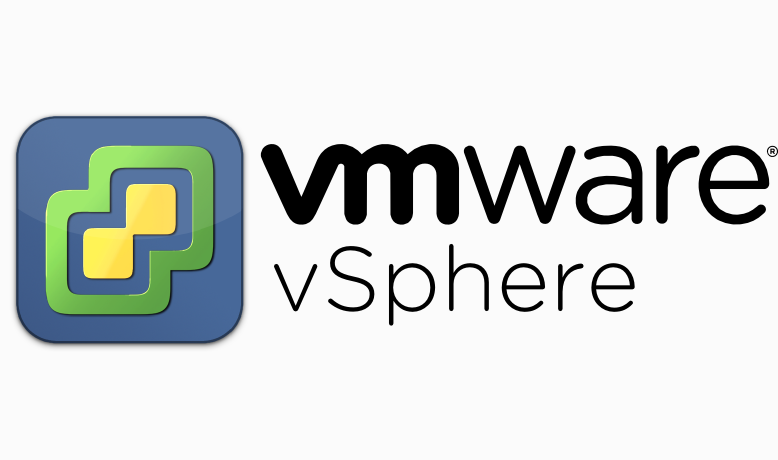
В пределах данной статьи я хочу познакомить вас с VMWare vSphere и рассмотреть базовые вопросы подбора её аппаратного и программного обеспечения.
Начнем с лицензирования. Продукт vSphere лицензируется по процессорным сокетам и физическим хостам виртуализации (в зависимости от редакции).
Для малого бизнеса существуют редакции Essentials (600$) и Essentials Plus (4500$). Основное отличие между ними – живая миграция (vMotion), вещь довольно полезная. Живая миграция позволяет без остановки виртуальной машины в реальном времени перемещать её на соседний физический сервер.
При этом работа виртуальной машины не прерывается, и факт миграции не замечают ни приложения внутри этой машины, ни внешние клиенты, работающие с этими приложениями. Редакция Essentials, по сути, это просто лицензия на 3 отдельных гипервизора с общим управлением, не более того. Редакция Plus позволяет создавать кластер высокой доступности (HA Cluster).
Данная технология позволяет в автоматическом режиме перезапустить (холодный рестарт) на «живом» хосте виртуальные машины, которые работали на вышедшем из строя хосте кластера. Естественно, некоторый перерыв сервиса будет, машинам необходимо время на загрузку и запуск сервисов. Но 3 минуты в автоматическом режиме это лучше, чем часы простоя при ручном вмешательстве на физическом оборудовании.
С точки зрения лицензирования эти редакции позволяют собрать кластер из максимум трех хостов виртуализации, и установить сервер управления vCenter Server в урезанной версии Foundation. Эта версия vCenter может работать максимум с тремя хостами и создана именно для малого бизнеса.
Считаю минимально рабочим вариантом редакцию Essentials Plus из-за наличия vMotion. При покупке vSphere необходимо приобрести подписку на любой срок. Существуют варианты на 2 месяца, 1 и 3 года при покупке у VMWare. Если покупать через сторонних вендоров вроде IBM или HP, то подписка бывает и на 5 лет. Сама подписка дает право обновляться на любую версию vSphere бесплатно. Так же возможен даунгрейд.
В рамки подписки так же входит техническая поддержка. При покупке подписки можно выбрать уровень поддержки, базовая только в рабочее время, или расширенная круглосуточно. От себя могу сказать, что обращения в поддержку крайне редки, но бывают.
Основные проблемы vSphere решаются через 5 минут поиска в Google, а действительно серьезные проблемы, обычно, связаны с серьезными ошибками в коде vSphere, и поддержка в таких случаях советует не использовать определенный функционал и дождаться очередных патчей. В случае, если клиент не продлил поддержку, это не является нарушением лицензионного соглашения. Но если позже клиент вдруг задумается сделать апгрейд до новой версии, то ему придется либо заново приобрести весь пакет лицензий с подпиской, либо восстановить подписку. Восстановление подписки производится за весь срок просрочки с уплатой штрафа и примерно равно стоимости подписки умножить на 1.2
Далее следуют редакции Standart (1000$), Enterprise (2500$) и Enterprise Plus (3500$). Данные редакции лицензируются на каждый сокет хостов виртуализации. Например, если у вас 6 хостов по 4 сокета, то необходимо приобрести 24 лицензии vSphere. Для создания кластера необходимо дополнительно приобрести сервер управления vCenter Standart (7000$). Так же существуют бандлы, которые чуть дешевле, чем продукты в розницу.
Но после выхода Operations Manager (который не особо продается), VMWare упразднили обычные бандлы и теперь они есть только с Operations Manager, что учитывая повышенную цену, становится не особо привлекательным.
Редакция vSphere Standart по функционалу практически идентична редакции Essentials Plus, разве что не имеет ограничения на количество хостов в кластере (техническое ограничение максимум 32 хоста на кластер). Так же в редакции Standart есть искусственные ограничения по размеру виртуальных машин (8 виртуальных ядер vCPU). К сожалению, во всех младших редакциях vSphere нет балансировщика нагрузки, который может в автоматическом режиме перемещать виртуальные машины по хостам кластера, тем самым выравнивая их нагрузку (технология DRS).
Функционал DRS включен в редакции Enterprise и Enterprise Plus.
Конечно, самой интересной является редакция Enterprise Plus. Она несет полный функционал, и является самой дорогой. Тут есть балансировка места на системах хранения (Storage DRS или просто SDRS), есть новая технология хранения данных vSAN, есть распределенный виртуальный свитч vDS, есть функция SSD кэширования vFRC. Конечно, список функций не ограничен только этими, но названные функции являются основными.
Пара слов про эти функции:
SDRS позволяет в автоматическом режиме производить живую миграцию виртуальной машины между хранилищами данных. Совместно с технологией vMotion, технология Storage vMotion (на которой базируется SDRS), позволяет полностью отвязать виртуальную машину от аппаратной части. Миграция происходит в реальном времени без остановки виртуальных машин. Появляется возможность полной замены аппаратного обеспечения кластера без нарушения аптайма (замена серверов, систем хранения, сетевого оборудования). Использование контроля производительности систем хранения позволяет в автоматическом режиме перемещать виртуальные машины на системы хранения, удовлетворяющие заданному для этих машин уровню производительности.
vSAN – последняя разработка VMWare, позволяет использовать локальные диски серверов виртуализации в качестве общего хранилища данных кластера. На базе локальных дисков собирается виртуальное «внешнее» хранилище, доступное всем хостам кластера.
При включении данной функции выбирается степень отказоустойчивости данного хранилища (выход из строя какого количества хостов одновременно переживет эта технология). Необходимым требованием является наличие в хостах дисков SSD помимо обычных шпиндельных дисков. Желательным является наличие скоростной сети передачи данных между хостами (10 Gbit или более).
Технология призвана сократить расходы на систему хранения данных. Я пытался анализировать бонусы технологии, но пришел к выводу о неочевидности её плюсов. Дело в том, что лицензируется она отдельно. Лицензируется по количеству сокетов в хостах виртуализации и стоит порядка 1300$ без учета подписки. Добавляем сюда стоимость дисков и получаем достаточно приличную сумму, вполне сравнимую с приличной внешней системой хранения.
vDS – распределенный виртуальный свитч. Очень полезная функция, особенно для крупных инфраструктур. По умолчанию на хостах виртуализации создаются стандартные виртуальные свитчи, vSS. Они конфигурируются на каждом хосте по отдельности. Соответственно, при усложнении виртуальной сетевой инфраструктуры на поддержку стандартных свитчей начинает уходить много сил и времени.
Не исключены человеческие ошибки в настройке, которые вполне могут привести к простою сервисов. И тут на помощь приходят распределенные свитчи, vDS. Эти свитчи создаются на сервере управления vCenter Server и накладывают свою конфигурацию на необходимые хосты виртуализации. Все настройки производятся в одном месте и автоматически применяются по всем физическим серверам.
Плюсом данного решения является возможность использования физических серверов с абсолютно различным составом и типом сетевых карт. Для каждого физического хоста выбирается уникальная методика наложения настроек распределенного свитча.
Помимо централизованного управления данный свитч имеет ряд дополнительных функций по обеспечению балансировки сетевой нагрузки. Стоит отметить, что помимо родного распределенного свитча от VMWare, существует возможность установки альтернативного распределенного свитча от стороннего вендора. Ярким примером может служить распределенный свитч от Cisco, Nexus 1000v (700$ за каждый сокет). Данный свитч имеет классическое управление и широкий функционал, которые привычны специалистам по Cisco.
vFRC – технология кэширования дисковых данных виртуальных машин на SSD накопители физических серверов виртуализации. Как это работает? SSD диски хоста объединяются в vFRC пул хоста. Этот объем становится доступен для создания кэша чтения для виртуальных машин. В настройках виртуальной машины, работающей на данном хосте, добавляется vFRC кэш.
Указывается его объем в гигабайтах (этот объем физически находится на сконфигурированном выше SSD пуле). Далее в этот объем для каждой машины кэшируются её операции чтения на основе статистики, все достаточно просто. А как же быть с миграцией на другой хост?
Необходимо иметь аналогичное свободное пространство в пуле vFRC на целевом хосте, тогда вместе с миграцией виртуальной машины, мигрирует и её vFRC кэш. Даже в случае потери по какой либо причине данного кэша, виртуальная машина продолжит работу в штатном режиме. Кэш работает только на чтение.
Итак, некоторые выводы по лицензированию. Учитывая методику лицензирования, становится логичным приобретать физические сервера с самыми мощными процессорами, с максимальным количеством ядер. Тогда КПД приобретаемых лицензий vSphere будет максимальным. Какой либо привязки к оборудованию не существует, посему всегда можно с легкостью произвести апгрейд аппаратного обеспечения.
С лицензированием немного разобрались, предлагаю двинуться в сторону железа. Что необходимо получить от виртуального датацентра? Скорость работы, надежность работы, необходимый объем ресурсов. Если с объемом ресурсов все достаточно прозрачно, то как быть со скоростью и надежностью?
Пару слов про скорость работы. Очевидно, производительность обеспечит максимальное количество ядер процессора, максимальная частота, объем кэш-памяти процессора. Необходимый объем (и частота) оперативной памяти хостов, исключающий сброс в своп оперативной памяти виртуальных машин. Использование производительных систем хранения.
Применение низколатентных скоростных подключений для систем хранения. Использование технологий SSD кэширования для систем хранения или дисков виртуальных машин для снижения латентности. Использование широких сетевых подключений (10 Gbit или более). Использование агрегации подключений для повышения их производительности.
Основным методом обеспечения отказоустойчивости является резервирование, как минимум N+1. Сами физические хосты HA кластера должны иметь избыточность как минимум +1, а в идеале +2. Необходимо предусмотреть выход из строя одного хоста в то время, когда другой хост может находиться в режиме обслуживания.
Дисковая система должна обеспечивать работоспособность при выходе из строя одного, в идеале двух дисков. Сетевое оборудование должно обеспечивать работу при выходе из строя любого звена. Стекирование свитчей, агрегация подключений к хостам и т.д. При определенных ситуациях необходимо создавать холодные или горячие резервные площадки, возможно даже метрокластеры.
В заключение хотелось бы сказать пару слов о дополнительных возможностях vSphere. Данная платформа виртуализации является достаточно дружелюбной для сторонних решений, имеет открытые API для различных платформ. Сторонние разработчики создали массу полезных продуктов, дополняющих основной функционал vSphere.
Например, существует возможность централизованной антивирусной защиты виртуальных машин при помощи vShield. Данная технология встроена в гипервизор ESXi, имеет прямой доступ к содержимому диска виртуальных машин и является «проводником» для антивирусных модулей разработчиков антивирусного программного обеспечения. Антивирусные модули могут быть приобретены отдельно у предпочтительного вендора и интегрированы в vSphere. Установка каких либо антивирусных агентов в виртуальные машины не требуется, причем проверка на вирусы будет производиться даже при выключенной виртуальной машине (работа ведется с её диском со стороны гипервизора). Так же доступны продукты повышения безопасности виртуальной инфраструктуры vGate, а так же многие другие интересные дополнения.
На этом предлагаю закончить знакомство с VMWare vSphere. В следующей статье я расскажу глубоко технические рекомендации по оптимизации работы виртуальных машин в среде vSphere.
Источник: habr.com
Программные продукты VMWARE VSPHERE / ESXI / VCENTER

3 Января 2022
Переход сотрудников на удаленную работу требует создания большого количества виртуальных рабочих мест. А они, в свою очередь, должны иметь хорошее динамическое обеспечение аппаратными ресурсами и базироваться на надежной программной платформе. Наиболее популярными и востребованными при формировании систем виртуализации считаются программные продукты компании VMWare — VMware vSphere, ESXi и vCenter Server.
Что такое VMware ESXi?

VMware ESXi — это небольшая часть ПО, предназначенная для создания гипервизоров, которые запускают несколько автономно функционирующих ОС на одном хосте. При этом ОС связаны с окружающей средой через общую сеть. Также гипервизоры, созданные на ESXi, могут быть подключены к удаленным хранилищам для их использование под формирование и использование ВМ.
Кроме того, из двух или более ESXi-гипервизоров могут быть сформированы кластеры, в которых можно добавлять и удалять машины, разделять ресурсы обработки и памяти хостов в зависимости от иерархии пулов.
Поскольку установка VMware ESXi выполняется непосредственно на «железо» (в результате получается так называемый «bare-metal» гипервизор), распределение аппаратных ресурсов и применение их для установки ПО становится более простым и эффективным. Так, например, в гипервизоре ESXi 6.7 на каждую из виртуальных машин может быть выделено до 256 виртуальных процессоров, 6 ТБ ОЗУ, 2 ГБ видеопамяти и 62 ТБ от объема виртуального диска.
ESXi не зависит от ОС (он совместим как с Linux, так и с Windows) и характеризуется:
- компактностью — программы современных гипервизоров занимают совсем небольшой объем памяти, около 130 Мб;
- гибкостью конфигурации, позволяющей размещать программы любых размеров;
- простотой администрирования, которое выполняется с помощью компонента гипервизора vSphere Client в версии HTML5, а также отдельного интерфейса командной строки, позволяющего выполнять команды с любого ПК, входящего в систему;
- высокой степенью защиты хостов ESXi от хакерских атак или стороннего доступа при помощи функций шифрования ВМ и настроек журналов аудита, в которых фиксируются изменения ОС, сетевого трафика и действий брандмауэров.
Использование гипервизоров ESXi подойдет для компаний, применяющих системы виртуализации при тестировании и проверке приложений и при обучении сотрудников.
VMware vCenter

VMware vCenter Server — это инструмент сред виртуализации, создающий платформу для централизованного (через единую консоль) управления существующей виртуальной инфраструктурой.
При помощи VMware vCenter Server осуществляются мониторинг всех ВМ, отслеживание возникающих ошибок, масштабирование виртуальной инфраструктуры, контроль всех хостов ESXi и кластеров. При этом VMware vCenter не требует внесения сторонних исправлений и обновлений, поскольку им управляет собственная операционная система VMWare Photon.
Функционал vCenter Server обеспечивает:
- возможность единого входа для всех пользователей к серверу без проверки подлинности при повторных входах;
- высокую скорость поиска ВМ, хостов, хранилищ данных и сетей и доступа к ним;
- хорошую расширяемость и масштабируемость — используя один экземпляр vCenter Server, можно запустить до 2000 хостов и 35 000 виртуальных машин;
- работу системы оповещений, уведомлений и триггеров;
- создание профилей хостов с записью их конфигураций, параметров сетей, хранилищ и условий безопасности, которые понадобятся для их развертывания на других хостах.
Практичность и функциональность vCenter в выполнении стандартных задач и операций делает это приложение оптимальным решением для управления крупномасштабными инфраструктурами.
Что такое VMware vSphere?

VMware vSphere — комплексный инструмент, в который входят VMware ESXi и VMware vCenter Server. С помощью VMware vSphere становится возможными виртуализация на промышленном уровне и равномерное распределение ресурсов и нагрузки между физическими машинами.
Функциональные возможности vSphere позволяют:
- легко управлять виртуальными ЦОД;
- оперативно перемещать рабочие нагрузки и обслуживать ЦОД без простоев;
- поддерживать удаленные офисы и управлять ими без привлечения локальных ИТ-администраторов;
- создавать среды, полностью отвечающие потребностям бизнеса, применяя vSphere и стеки VMware, платформу OpenStack или интегрированное дополнение VMware OpenStack.
Благодаря использованию VMware vSphere на одном физическом устройстве может быть размещено несколько независимых ВМ, управляемых разными операционными системами. Иначе говоря, любая аппаратная инфраструктура, даже самая сложная, переводится в виртуальный формат при помощи VMware vSphere.
Как взаимодействуют продукты VMware
Взаимосвязь между платформой виртуализации облачных вычислений VMware vSphere и ее компонентами ESXi и vCenter Server можно представить следующим образом.
Гипервизор на основе ESXi осуществляет виртуализацию непосредственно на физических серверных установках и объединяет ресурсы хоста (процессоры, память и емкости хранилищ) для распределения их между несколькими ВМ.
VMware vCenter Server является точкой, в которой выполняются централизованная настройка, подготовка и управление виртуальной инфраструктурой, а также работа с разрешениями доступа, мониторинг производительности и создание уведомлений. Удаленное подключение к серверу vCenter Server осуществляется через клиента vSphere (с компьютера, управляемого Windows) или через веб-клиента vSphere (из браузера или с других ОС).
VMware vSphere применяется на самом масштабном уровне — на уровне ЦОД — с его помощью агрегируются и виртуализируются ресурсы базового физического оборудования, а также эффективно распределяются пулы виртуальных ресурсов.
Отличия инструментов
Несмотря на существующие взаимосвязи между VMWare vCenter, vSphere и ESXi, между этими инструментами есть и ряд отличий:
- платформа vCenter специально создана для централизованного управления и контроля процессами и операциями виртуальной ИТ-инфраструктуры на базе VMWare через единую консоль;
- VMWare vSphere — пакет решений для создания виртуальной IT-инфраструктуры компании. Включает, помимо VMWare vCenter и ESXi, другие продукты виртуализации под общим коммерческим названием. VMWare vSphere, собственно, и является гипервизором;
- ESXi — это технология создания гипервизоров от VMware — приложение, которое устанавливается непосредственно на физический сервер.
Какие лицензии существуют
Для установки ВМ на ОС Windows или на Linux потребуется покупка лицензионного ПО vCenter Server, которое можно приобрести как:
- пакет Essentials, рассчитанный на управление 3 хостами с 2 физическими процессорам на каждом из них. В состав этого пакета также входит лицензия на ESXi на управление несколькими виртуальными машинами;
- Standalone vCenter — версию программы, используемую для управления 2 тысячами хостов с 25 тысячами ВМ. Однако в этой версии лицензия есть только на vCenter, а управление каждым хостом требует покупки других лицензий (вида standard, enterprise, enterprise Plus), причем на каждый физический процессор понадобится отдельная лицензия.
Essentials станет оптимальным вариантом для небольших компаний примерно с 60 ВМ, а Standalone vCenter — для крупных компаний, имеющих сложную и разветвленную ИТ-инфраструктуру.
Установка на сервер
Рассмотрим подробно установку на примере VMware vSphere ESXi 6.7. Сначала необходимо смотритовать ISO образ в виртуальный носитель с подключением к ILO, iDRAC или UCSM KVM Console. Записать ISO образ на CD или DVD.

- с помощью ESXi-6.7.0-20190402001-standard Installer и Boot from local disk (по умолчанию), установка начнётся автоматически через 10 минут.

Подождите, пока installer извлечет установочные файлы. Обычно это занимает несколько минут.

Еще несколько минут займет скачивание этих файлов.

Сообщение с приветствием
После загрузки ESXi installer, отобразиться приветственная надпись. Для продолжения необходимо нажать Enter.

Условия лицензионного соглашения
Чтобы принять условия лицензионного соглашения и продолжить, нажмите F11.

Программа проверит серверное оборудование на наличие доступных устройств. Это занимает несколько минут. Если возникла ошибка, необходимо проверить матрицу совместимости оборудования VMware.

Далее на экране появятся доступные локальные и удаленные запоминающие устройства. Из них надо выбрать подходящее. Если есть настроенные и подключенные устройства SAN, то они будут указаны как удаленные устройства. В данном примере установка гипервизора ESXi происходит на локальный диск. Чтобы продолжить, нажмите Enter.

Выберите желаемую раскладку клавиатуры и нажмите Enter, чтобы продолжить установку.

Введите пароль для ESXi root-пользователя. Пароль должен содержать не менее 7 символов и не должен содержать повторяющиеся символы подряд. Нажмите Enter, чтобы продолжить.

Нажмите F11, чтобы подтвердить установку гипервизора ESXi 6.7 Update 2.

Установка продолжится через пару минут.

После установки необходимо нажать Enter для перезагрузки.
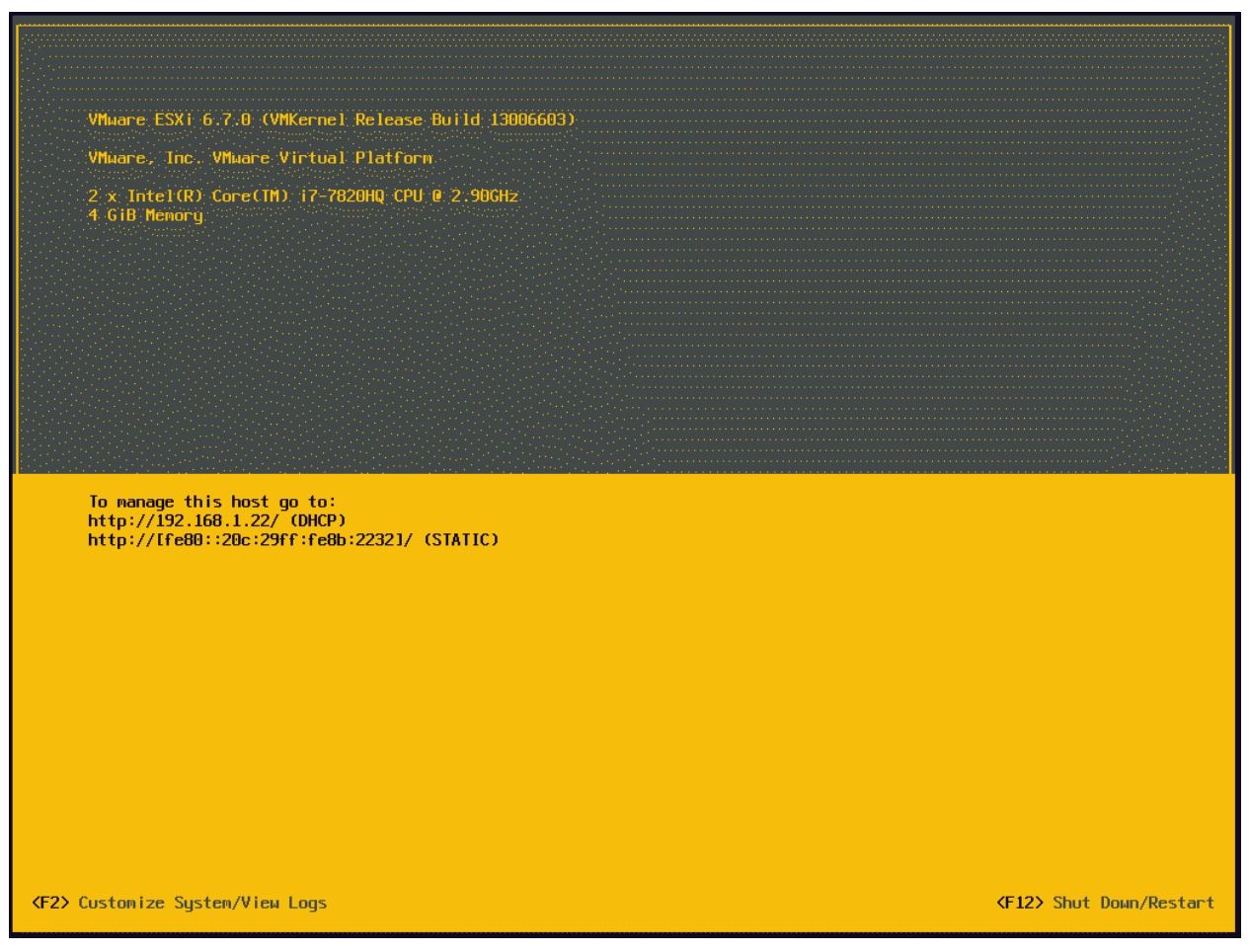
Сервер инициализирует и загрузит гипервизор VMware ESXi 6.7 Update 2 на Direct Console User Interface (DCUI). Если настроен протокол DHCP, гипервизор получит IP с сервера DHCP. В противном случае, нажмите F2 на клавиатуре, чтобы настроить IP address, Hostname, DNS и другие настройки. В примере ESXi-хост получил IP 192.168.1.22 от сервера DHCP.

Для получения доступа к консоли гипервизора, откройте браузер интернета и введите URL-адрес http://IP_Adress_of_the_ESXi и нажмите Enter. Примите предупреждение SSL-сертификата. Откроется vSphere Host Client. В имя пользователя впишите root, введите пароль и нажмите на кнопку Login.
Обратите внимание, что vSphere Client для Windows (C# client) не доступен с версии ESXi 6.5. Единственным способом будет принять ESXi Server через веб браузер с помощью vSphere Host Client. vSphere Host Client – это портал на базе HTML5, и доступен в ESXi 6.7 .vSphere Host Client уже встроен в устанавливаемый сервер ESXi 6.7, необходимости в установке дополнительных приложений нет, чтобы получить доступ к порталу управления сервером ESXi.

vSphere Host Client
После успешного входа в систему откроется пользовательский интерфейс vSphere Host Client, где можно создавать виртуальные машины и виртуальные сети на своем хосте.
В заключение
Можно сказать, что представленное программное обеспечение от вендора сегодня VMWare лидирует на рынке по востребованности среди схожих продуктов для создания виртуальных сред от других производителей.
Источник: servergate.ru